mysqlをダウンロードしてインストールするにはどうすればよいですか? mysqlのダウンロードとインストールの詳細チュートリアル
この記事では、mysql のダウンロードとインストールのチュートリアルと、MySQL の環境構成について詳しく説明します。ご参考になれば幸いです。 (Mysql 無料学習ビデオの推奨: mysql チュートリアル)
1. MySQL をダウンロードします (例として MySQL5.7 バージョンを使用します)
ダウンロード URL: https://dev.mysql.com/downloads/mysql/5.7。 html#downloads
通常、MySQL の 32 ビットのバイナリ圧縮パッケージをダウンロードできますが、64 ビット版をインストールすると、「mysql サービスを開始できません 3534」というエラーが報告されます。 -bit バイナリ インストール パッケージを使用することもできます。「mysql サービスを開始できません 3534」および他の同様のエラーが報告された場合は、ご自身で解決策を検索してください
この記事では、例として 32 ビット MySQL バイナリ圧縮パッケージのインストールを使用しています。以下の図に示すように、
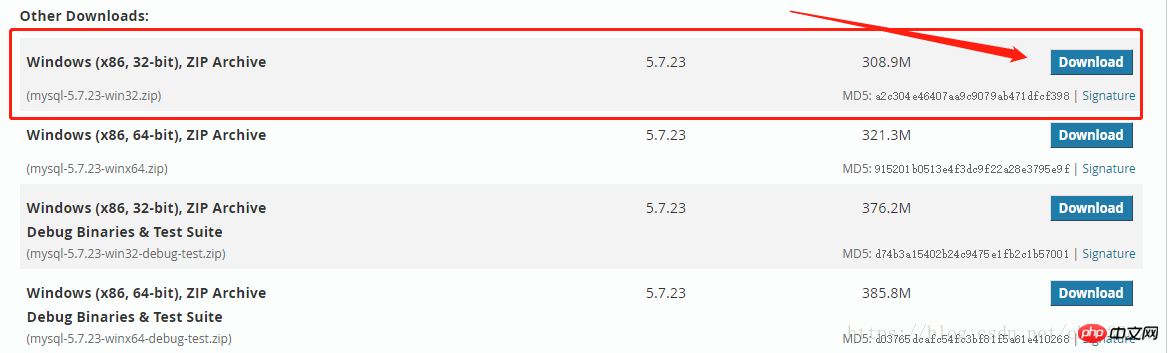 MySQL の他のバージョンをダウンロードするには、以下の図に示すように、ダウンロード URL は次のとおりです:
MySQL の他のバージョンをダウンロードするには、以下の図に示すように、ダウンロード URL は次のとおりです:
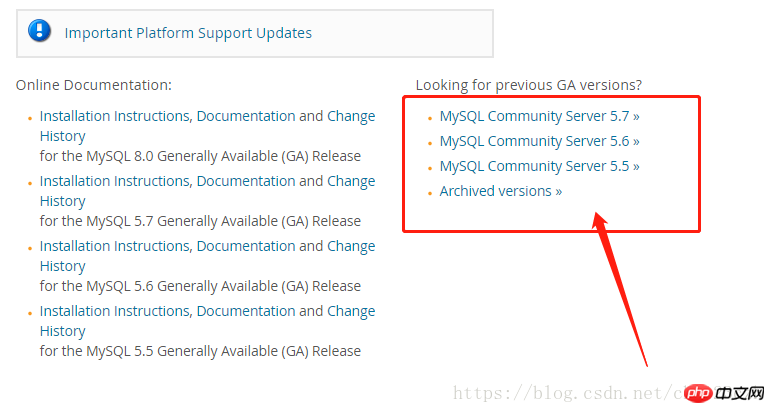 2. MySQL環境設定
2. MySQL環境設定
ダウンロードしたMySQLバイナリ圧縮パッケージを適当な場所に解凍し、「マイコンピュータ」→「プロパティ」→「システムの詳細設定」
→「環境変数」を右クリックします。
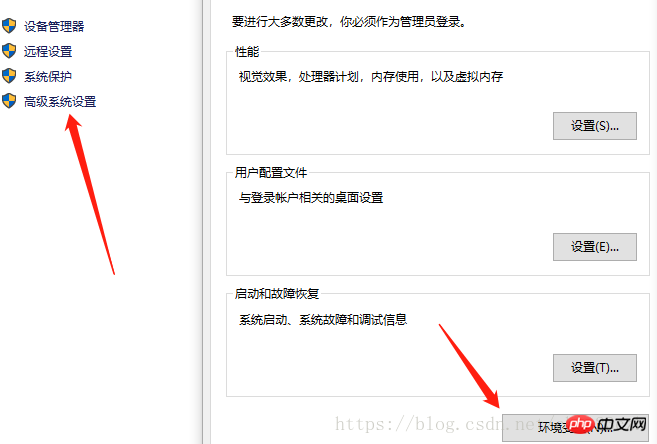
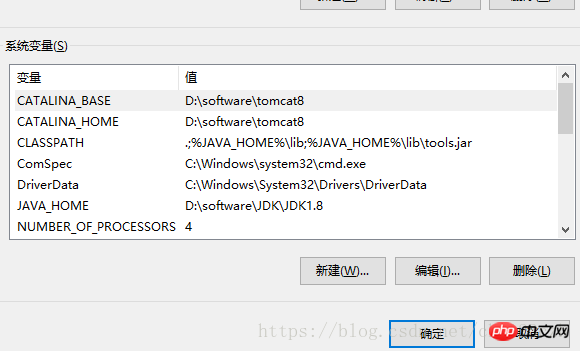 次に、以下の図に示すように、解凍した MySQL ファイルの bin ディレクトリのパスをパス変数に追加します:
次に、以下の図に示すように、解凍した MySQL ファイルの bin ディレクトリのパスをパス変数に追加します:

 fang を実行して管理者として開きます。dos コマンド ウィンドウで、mysql -V と入力します。MySQL のバージョンが出力されれば、
fang を実行して管理者として開きます。dos コマンド ウィンドウで、mysql -V と入力します。MySQL のバージョンが出力されれば、
は MySQL 環境の設定が成功したことを示します。以下に示す:
(1)、MySQL 初期化 (パスワード初期化なし)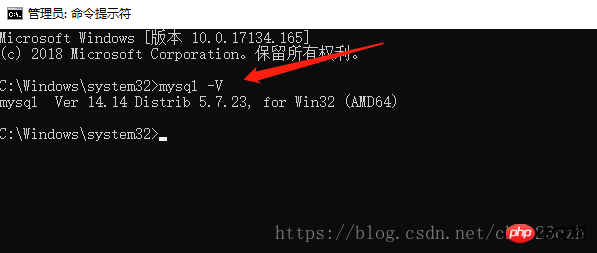 管理者として実行している dos コマンド ウィンドウで続行し、mysqld --initialize-insecure コマンドを入力して、初期パスワードなしで初期化を続行します。
管理者として実行している dos コマンド ウィンドウで続行し、mysqld --initialize-insecure コマンドを入力して、初期パスワードなしで初期化を続行します。
公式ドキュメントは次のとおりです(スキップできます):
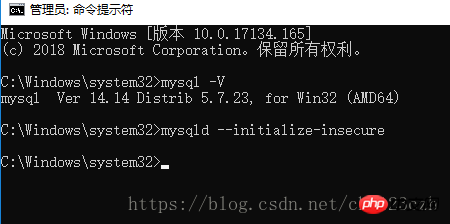
URLは次のとおりです(スキップできます):
 https://dev. mysql.com/doc/refman/5.7/en/data-directory-initialization-mysqld.html
https://dev. mysql.com/doc/refman/5.7/en/data-directory-initialization-mysqld.html
mysqld install コマンドを再度入力し、Enter キーを押してサービスが正常にインストールされました。以下の図に示すように、インストールが成功したことを意味します。
(3) MySQL サービスを開始します。
前の手順に進み、net start mysql コマンドを入力して MySQL サービスを開始します。以下の図に示すように:

(4)、MySQL に接続します
mysql -u root -p コマンドを再度入力して Enter を押します。直接続行するためのパスワードがないため、Enter を押して MySQL インターフェイスに入ります。 、以下の図に示すように:
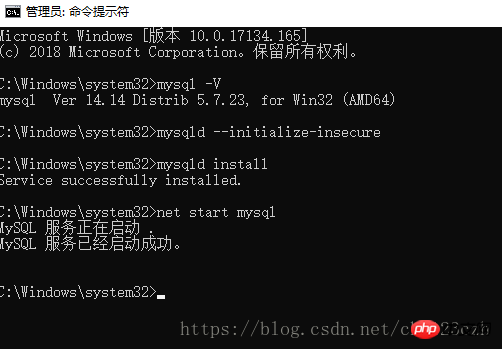
5. パスワードを設定します (必要な場合)
前のステップの MySQL インターフェイスに進み、setpassword=password("yourpassword") と入力します
つまり、パスワードが正常に設定されていれば、次の図に示すように MySQL が正常にインストールされます:
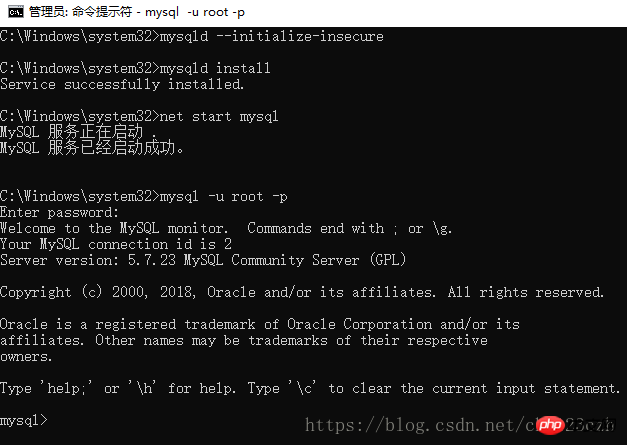
6、Navicat プレミアム 12、およびクラック パッチのダウンロード アドレス (navicat ソフトウェアのインストールは、他のソフトウェアのインストールと何ら変わりません)通常のソフトウェア、
クラッキング手順はパッチファイルにあり、Baiduも利用可能です)、それは次のとおりです:
リンク:
https://pan.baidu.com/s/1wfs9tIhbhNN4E5OIW8s6Jgパスワード:jcpf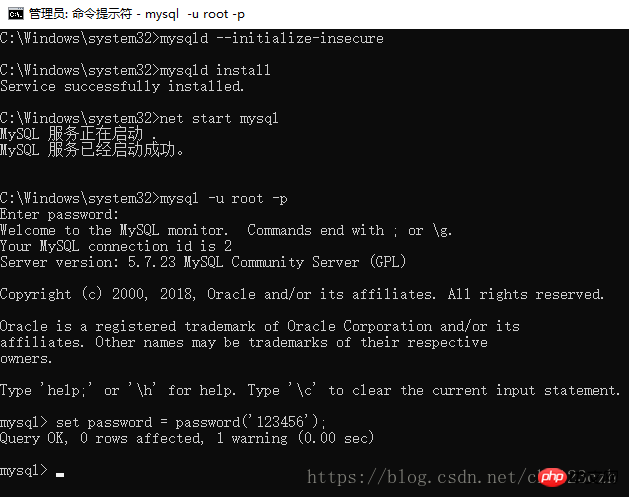
関連記事:
mysql8.0.13 のインストールと使用方法のチュートリアル図
推奨学習:
01: mysql オンライン リファレンス マニュアル: http:// www .php.cn/course/37.html
02: mysql ビデオ チュートリアル: http://www.php.cn/course/list/51.html
以上がmysqlをダウンロードしてインストールするにはどうすればよいですか? mysqlのダウンロードとインストールの詳細チュートリアルの詳細内容です。詳細については、PHP 中国語 Web サイトの他の関連記事を参照してください。

ホットAIツール

Undresser.AI Undress
リアルなヌード写真を作成する AI 搭載アプリ

AI Clothes Remover
写真から衣服を削除するオンライン AI ツール。

Undress AI Tool
脱衣画像を無料で

Clothoff.io
AI衣類リムーバー

AI Hentai Generator
AIヘンタイを無料で生成します。

人気の記事

ホットツール

メモ帳++7.3.1
使いやすく無料のコードエディター

SublimeText3 中国語版
中国語版、とても使いやすい

ゼンドスタジオ 13.0.1
強力な PHP 統合開発環境

ドリームウィーバー CS6
ビジュアル Web 開発ツール

SublimeText3 Mac版
神レベルのコード編集ソフト(SublimeText3)

ホットトピック
 7324
7324
 9
9
 1625
1625
 14
14
 1350
1350
 46
46
 1262
1262
 25
25
 1209
1209
 29
29
 DockerでのMySQLメモリの使用を減らします
Mar 04, 2025 pm 03:52 PM
DockerでのMySQLメモリの使用を減らします
Mar 04, 2025 pm 03:52 PM
この記事では、DockerのMySQLメモリ使用量を最適化することを調査します。 監視手法(Docker統計、パフォーマンススキーマ、外部ツール)および構成戦略について説明します。 これらには、Dockerメモリの制限、スワッピング、およびcgroupsが含まれます
 mysqlの問題を解決する方法共有ライブラリを開くことができません
Mar 04, 2025 pm 04:01 PM
mysqlの問題を解決する方法共有ライブラリを開くことができません
Mar 04, 2025 pm 04:01 PM
この記事では、MySQLの「共有ライブラリを開くことができない」エラーについて説明します。 この問題は、必要な共有ライブラリ(.so/.dllファイル)を見つけることができないMySQLの障害に起因しています。ソリューションには、システムのパッケージMを介してライブラリのインストールを確認することが含まれます。
 Alter Tableステートメントを使用してMySQLのテーブルをどのように変更しますか?
Mar 19, 2025 pm 03:51 PM
Alter Tableステートメントを使用してMySQLのテーブルをどのように変更しますか?
Mar 19, 2025 pm 03:51 PM
この記事では、MySQLのAlter Tableステートメントを使用して、列の追加/ドロップ、テーブル/列の名前の変更、列データ型の変更など、テーブルを変更することについて説明します。
 Linuxでmysqlを実行します(phpmyAdminを使用してポッドマンコンテナを使用して/なし)
Mar 04, 2025 pm 03:54 PM
Linuxでmysqlを実行します(phpmyAdminを使用してポッドマンコンテナを使用して/なし)
Mar 04, 2025 pm 03:54 PM
この記事では、PHPMyAdminの有無にかかわらず、LinuxにMySQLを直接インストールするのとPodmanコンテナを使用します。 それは、各方法のインストール手順を詳述し、孤立、携帯性、再現性におけるポッドマンの利点を強調しますが、
 sqliteとは何ですか?包括的な概要
Mar 04, 2025 pm 03:55 PM
sqliteとは何ですか?包括的な概要
Mar 04, 2025 pm 03:55 PM
この記事では、自己完結型のサーバーレスリレーショナルデータベースであるSQLiteの包括的な概要を説明します。 SQLiteの利点(シンプルさ、移植性、使いやすさ)と短所(同時性の制限、スケーラビリティの課題)を詳しく説明しています。 c
 MACOSで複数のMySQLバージョンを実行する:ステップバイステップガイド
Mar 04, 2025 pm 03:49 PM
MACOSで複数のMySQLバージョンを実行する:ステップバイステップガイド
Mar 04, 2025 pm 03:49 PM
このガイドは、HomeBrewを使用してMacOSに複数のMySQLバージョンをインストールおよび管理することを示しています。 Homebrewを使用して設置を分離し、紛争を防ぐことを強調しています。 この記事では、インストール、開始/停止サービス、および最高のPRAを詳述しています
 MySQL接続用のSSL/TLS暗号化を構成するにはどうすればよいですか?
Mar 18, 2025 pm 12:01 PM
MySQL接続用のSSL/TLS暗号化を構成するにはどうすればよいですか?
Mar 18, 2025 pm 12:01 PM
記事では、証明書の生成と検証を含むMySQL用のSSL/TLS暗号化の構成について説明します。主な問題は、セルフ署名証明書のセキュリティへの影響を使用することです。[文字カウント:159]
 人気のあるMySQL GUIツール(MySQL Workbench、PhpMyAdminなど)は何ですか?
Mar 21, 2025 pm 06:28 PM
人気のあるMySQL GUIツール(MySQL Workbench、PhpMyAdminなど)は何ですか?
Mar 21, 2025 pm 06:28 PM
記事では、MySQLワークベンチやPHPMyAdminなどの人気のあるMySQL GUIツールについて説明し、初心者と上級ユーザーの機能と適合性を比較します。[159文字]




